本文还有配套的精品资源,点击获取
简介:计算机硬件的稳定性和寿命与温度管理紧密相关,特别是CPU温度的控制。温度探针CoreTemp软件专为实时监控CPU核心温度设计,小巧而功能强大,可帮助用户确保系统在安全温度范围内运行,避免性能下降和硬件损坏。除了基本的温度监控,CoreTemp还集成了温度历史记录、警告阈值设置以及硬件信息展示等功能,增强用户体验。它通过访问CPU内置数字温度传感器(DTS)来获取实时数据,用户界面直观,数据处理逻辑周到。CoreTemp还支持与其他硬件监控工具或第三方应用集成,使用户能够更精准地掌握电脑性能表现,并及时发现散热问题,采取相应措施维护系统稳定性。
1. CPU温度管理的重要性
在现代IT行业中,随着CPU性能的日益提升,随之而来的发热问题也成为了不可忽视的重要话题。CPU温度的管理对于保障设备稳定运行、预防硬件损坏、延长硬件寿命以及优化系统性能具有至关重要的作用。
高温不仅会导致CPU性能下降,还可能引起系统崩溃或者数据丢失,甚至有可能烧毁CPU。因此,有效的CPU温度监控和管理对于确保系统的稳定性和安全性至关重要。在接下来的章节中,我们将探讨如何使用CoreTemp这一软件工具,来实现对CPU温度的精确管理和监控。
通过合理的温度管理,用户可以实时跟踪CPU的工作状态,了解其在高负载下的温度表现,并根据实际需求设置警告阈值。这样可以及时采取措施,比如清理灰尘、改善散热系统或者调整工作频率等,从而避免潜在的硬件问题。
CoreTemp作为一个备受好评的CPU温度监控软件,以其高准确度、轻量级和用户友好的特点,成为众多IT专业人士和爱好者的首选工具。我们将深入分析CoreTemp的功能特点,并通过实践案例指导读者如何操作,以期达到最佳的温度管理效果。
2. CoreTemp软件特点与功能概览
2.1 CoreTemp的主要功能与界面布局
2.1.1 软件的易用性与界面介绍
CoreTemp是一款专为精确测量CPU温度而设计的软件工具,以其简洁直观的用户界面和精准的温度读数而受到众多用户的青睐。软件的界面布局非常直观,主窗口中包含了几个关键部分:CPU核心列表、温度读数、系统信息以及操作控件。
2.1.2 核心功能的实用性分析
CoreTemp的核心功能可以概括为以下几点: - 实时温度监控 :显示每个核心当前的温度,帮助用户即时了解CPU的工作状态。 - 最小/最大温度记录 :记录并显示自软件运行以来的最低和最高温度,便于用户评估系统的温度范围。 - 温度图表 :以图表形式展现CPU温度随时间变化的趋势,有利于分析和识别温度波动模式。 - CPU负载监测 :同步显示CPU使用率,让用户能够将温度与负载联系起来,更好地理解系统表现。 - 多核支持 :兼容多核处理器,能够为每个核心提供独立的温度读数。
2.2 CoreTemp与其他CPU温度监控工具的比较
2.2.1 市场上的主要竞品对比
在CPU温度监控工具市场上,除了CoreTemp之外,还有如HWMonitor、SpeedFan等其他工具。这些工具各有特点,但CoreTemp以其轻量级和高度的准确性脱颖而出。HWMonitor提供全面的硬件监控,包括GPU温度等,但其界面相对复杂。SpeedFan则提供了深入的风扇控制选项,但也因此使得软件的学习曲线变得较陡峭。
2.2.2 核心竞争力与特色功能剖析
CoreTemp的核心竞争力在于其简洁的界面和精确的温度数据。与市场上的竞品相比,CoreTemp专注于核心功能,省去了复杂而用户较少使用的功能,使得软件运行更为流畅,且占用系统资源较少。此外,它还支持多种处理器架构,包括x86和x64,这使得CoreTemp能够覆盖更广泛的用户群体。特色功能还包括对AMD和Intel处理器的原生支持,以及对现代多核处理器的高效处理能力。
代码块示例和逻辑分析
// 示例:CoreTemp部分功能的伪代码展示
function startMonitoring() {
while (true) {
for (each core in cores) {
readTemperature(core);
updateTemperatureUI(core);
}
Thread.sleep(1000); // 每秒更新一次温度数据
}
}
function readTemperature(core) {
// 读取核心温度的逻辑
int temperature = getCoreTemperature(core);
return temperature;
}
function updateTemperatureUI(core) {
// 更新UI温度显示的逻辑
displayTemperature(core, temperature);
}
上述伪代码展示了CoreTemp监控温度并更新用户界面的一个简化版本。 startMonitoring 函数是核心监控循环,每秒钟对每个核心的温度进行读取并更新到界面上。 readTemperature 函数代表了从核心获取温度数据的过程。这些数据通常是通过特定的硬件接口(如x86架构下的MSR接口)读取。 updateTemperatureUI 函数负责将读取的温度值显示在UI上。这些函数体现了CoreTemp软件的核心功能,确保用户可以实时监控其系统的CPU温度。
3. 实时CPU温度监控与管理实践
在现代计算设备中,CPU的温度监控与管理是一项至关重要的任务。CPU作为计算机的心脏,其温度的稳定直接关系到整个系统的稳定运行。本章节将深入探讨实时CPU温度监控的技术原理,并通过实例操作演示如何使用CoreTemp这款软件进行有效的温度监控和管理。
3.1 实时监控CPU温度的技术原理
3.1.1 CPU温度传感器的工作机制
现代CPU内置了多个传感器来监测温度。这些传感器通过模拟或数字信号实时报告温度数据给BIOS和操作系统。在BIOS层面,可以设置CPU的保护温度阈值,超过该阈值时,BIOS会采取措施,比如降低CPU运行频率,以防止过热。
操作系统层面,通过操作系统提供的API或者硬件监控芯片的接口来获取这些传感器的数据。系统监控软件,如CoreTemp,就是通过这些API或接口获取温度数据,并将其展现给用户。
3.1.2 数据采集与处理的方法
从硬件获取的温度数据通常需要经过一定的预处理才能在用户界面展现。例如,不同传感器可能有不同的读数,软件需要进行数据的汇总和标准化。通常,软件会将读取的数据转换为易于理解的温度值,比如摄氏度或华氏度,并展示在用户界面上。
温度数据的处理还包括历史记录的保存、趋势分析等功能。通过这些分析,用户可以更好地了解系统的工作状态,并预测可能的硬件故障。
3.2 实践:使用CoreTemp进行温度监控
3.2.1 软件安装与初步设置
在开始使用CoreTemp之前,你需要从其官方网站下载并安装最新版本的软件。安装过程简单快捷,只需按照安装向导的指示完成即可。
安装完成后,启动CoreTemp,它会自动最小化到系统托盘区域。双击托盘图标可以打开软件主界面,在这里你可以看到CPU各个核心的当前温度。
为了更好地监控,你可能需要进行一些初步设置。比如设置温度警报阈值、选择是否让软件随系统启动自动运行等。这些设置可以在软件的“选项”中找到并进行配置。
3.2.2 日常监控流程与注意事项
使用CoreTemp进行日常温度监控非常简单。软件会不断刷新温度读数,你可以直观地看到每个核心的温度波动。如果你设置了温度警告阈值,一旦有核心温度超过该阈值,CoreTemp会通过托盘图标闪烁、弹出消息框等形式提醒用户。
在使用CoreTemp时,有几个注意事项需要牢记:
确保软件正常运行 :定期检查CoreTemp是否在后台运行,有时候系统更新或者软件冲突可能导致软件停止运行。 监控其他硬件温度 :除了CPU,主板、显卡和硬盘等其他硬件的温度监控同样重要。某些版本的CoreTemp支持监控这些组件的温度。 定期查看历史记录 :通过查看历史温度记录,可以分析系统的温度变化趋势,比如是否随着使用时间的增长而逐渐升高,这可能是灰尘堆积或其他问题的信号。
在本章节中,我们学习了CPU温度监控的技术原理以及如何通过CoreTemp软件进行实践操作。接下来的章节中,我们将进一步了解CoreTemp的警告系统、历史数据记录以及用户界面的相关知识。
4. 温度警告与历史数据记录功能深入分析
4.1 温度警告系统的设置与调整
4.1.1 阈值设定的依据与方法
在使用CPU温度监控工具时,一个核心功能是温度警告系统。该系统允许用户根据CPU在不同工作负载下的正常运行温度来设定一个或多个阈值。当CPU温度超过这些阈值时,系统会触发警告,以便用户采取行动,如降低CPU负载、改善散热或关闭系统。
设置阈值的依据通常涉及以下几个方面:
CPU制造商的规格说明 :大多数CPU制造商都会提供温度规格,包括最大工作温度、典型工作温度和安全温度。阈值应设定在典型工作温度以下,以保证CPU运行在安全范围内。 个人经验与系统特定情况 :有些用户可能会根据自己的经验和特定系统来微调阈值,以达到最优化的性能与安全性平衡。 环境因素 :环境温度、散热系统的效率以及机箱内的空气流动情况,都可能影响温度阈值的设定。
在CoreTemp等工具中,用户可以很灵活地设定多个警告阈值。以下是一个简单的指导,如何在CoreTemp中设置温度警告阈值:
打开CoreTemp软件。 进入软件设置界面。 查找温度警告或阈值设置部分。 根据CPU规格和系统情况,输入相应的温度值。 选择警告通知的方式(例如弹窗、声音、日志记录等)。
4.1.2 警告通知的触发与响应策略
在CoreTemp中,一旦CPU温度超过用户设定的阈值,软件会立即触发警告。用户可以自定义警告通知的形式,包括但不限于:
声音警报 :通过播放特定的声音文件来提醒用户。 视觉警报 :通过改变界面颜色、弹出窗口等视觉方式警告用户。 日志记录 :将警告事件记录在日志文件中,供日后分析。
触发后,用户可以根据警告采取相应的响应措施:
减少负载 :如果是因高负载导致温度升高,可以关闭一些不必要的程序或服务来降低负载。 改善散热 :检查和清理风扇、散热片,或增加额外的冷却解决方案。 系统休眠或关机 :在严重的情况下,为了避免潜在的硬件损坏,可以选择让系统进入休眠或直接关机。
4.2 历史数据的记录与分析
4.2.1 数据存储的格式与架构
CoreTemp为用户提供了记录历史温度数据的功能。这些数据是系统稳定性和散热性能分析的宝贵资料。软件通常以CSV或其他简单的文本格式保存这些数据,使得它们可以被其他软件轻松读取和分析。
历史数据记录的架构会包含以下几个关键元素:
时间戳 :记录每个温度读数的时间点。 CPU核心温度 :每个核心的实时温度数据。 其他传感器数据 :例如硬盘、主板或GPU的温度。 系统负载信息 :CPU使用率、内存使用情况等。
通过组织这些数据为一个结构化的表格或时间序列,用户可以进一步分析CPU温度随时间的变化趋势、找出温度异常的模式或与其他系统性能指标对比。
4.2.2 利用历史数据优化系统性能
通过分析CoreTemp收集的历史数据,用户能够优化自己的系统性能。例如:
识别性能瓶颈 :长时间的数据记录可以揭示在特定应用或任务中CPU温度的变化趋势,可能帮助用户识别出导致过热的性能瓶颈。 调整硬件配置 :了解特定硬件组件(如散热器、风扇)的性能表现,从而决定是否需要升级或调整。 监控系统变化 :随着时间推移,系统组件可能会老化或损坏。历史数据可以用来观察这些变化,并进行及时的维护或更换。
举个实际例子,通过分析历史数据,如果发现温度在特定时间段内异常升高,而这时系统负载并不高,则可能表明散热系统存在问题,如散热风扇效率下降或散热器积尘过多。这样用户就可以安排清洁或更换相应的部件。
| 时间戳 | CPU核心0温度 | CPU核心1温度 | CPU核心2温度 | CPU核心3温度 | 系统负载 |
|---------------------|-------------|-------------|-------------|-------------|--------|
| 2023-03-01 12:00:00 | 45°C | 46°C | 47°C | 48°C | 25% |
| 2023-03-01 12:05:00 | 50°C | 51°C | 52°C | 53°C | 50% |
| 2023-03-01 12:10:00 | 55°C | 56°C | 57°C | 58°C | 80% |
*表1:示例CPU历史温度数据记录*
通过这种结构化数据,用户能够通过可视化工具(如Excel、Grafana等)来创建图表,直观地观察温度随时间的变化规律。从而,根据这些信息制定散热优化方案或调整系统配置,最终达到提高系统稳定性和性能的目的。
5. CoreTemp的用户界面与系统集成
5.1 用户界面设计的理念与用户交互
5.1.1 界面的直观性与操作的便捷性
CoreTemp软件的设计理念旨在提供一个直观且易于操作的用户界面。从启动程序的那一刻起,用户就可以直观地看到每个CPU核心的实时温度。这不仅得益于其简洁的布局,还包括了清晰的字体选择、合理的颜色搭配以及足够的空间来区分不同的信息区域。
对于大多数用户而言,CoreTemp的默认界面已经足够使用。但是,为了进一步提升用户体验,该软件提供了许多自定义选项,包括字体大小、颜色主题以及温度单位的更改等。这样用户可以根据个人喜好和需求来调整界面,从而确保了操作上的便捷性。
此外,CoreTemp提供了简洁直观的图表,帮助用户快速理解CPU温度的波动情况。温度历史图表不仅能够显示温度随时间的变化,还可以通过滚轮缩放和拖动来观察特定时间段的数据,使得温度监控变得更加灵活和直观。
5.1.2 个性化设置与用户体验优化
CoreTemp允许用户通过“选项”菜单来自定义多个界面和功能设置。用户可以根据个人习惯定制软件的行为,例如设置软件在系统托盘启动、隐藏最小化到托盘时关闭窗口、设置警告阈值、调整温度显示格式等。
为了进一步提升用户体验,CoreTemp还提供了丰富的快捷键组合,这样用户就可以在不离开键盘的情况下迅速进行温度监控。这些快捷键可以被分配来执行诸如打开主界面、查看详细信息、开启/关闭警告通知等功能。
为了方便用户管理软件,CoreTemp还提供了热键功能,用户可以设置特定的按键组合来快速打开软件或执行特定功能,这大大提升了操作的便捷性。
5.2 与硬件监控工具的集成与扩展
5.2.1 兼容性分析与集成方案
CoreTemp除了作为一个独立的CPU温度监控工具,还可以与其他硬件监控软件集成,如HWMonitor、SpeedFan等。这种集成可以提升用户对系统健康状况的全面了解,实现更为集中的监控解决方案。
在兼容性方面,CoreTemp与这些工具的集成是通过开放的API或者第三方扩展库实现的。用户需要下载相应的插件或脚本,然后按照集成方案进行配置。在大多数情况下,集成并不复杂,通常只需简单的几步配置即可完成。
集成完成后,用户可以从一个软件界面查看CPU温度、风扇转速、电压等多方面的信息,这不仅提高了监控效率,也便于在多硬件环境下进行故障诊断和性能优化。
5.2.2 集成后的功能提升与优势
集成其他硬件监控工具后,CoreTemp的功能得到了显著提升。用户现在不仅能够监控到CPU温度,还能同步监控其他关键硬件的状态,如硬盘温度、内存使用情况等。这种集成的好处在于:
数据统一展示 :所有的硬件信息在一个界面上显示,无需切换不同的软件,提高了效率。 跨硬件数据关联 :能够更好地分析和诊断硬件之间可能存在的问题,比如温度过高可能是由于硬盘故障导致的。 增强故障预警能力 :不同硬件的数据关联使得故障预警更为全面和准确,用户可以提前采取措施防止硬件故障。
例如,当用户的硬盘温度突然升高时,CoreTemp与其他硬件监控工具集成后可以立即显示这一变化,并关联到系统警告中去,提示用户可能存在的硬件问题。
5.3 对系统稳定性和硬件寿命的影响
5.3.1 温度监控与系统维护的关联性
CPU和其他硬件组件的温度对其性能和寿命有着直接的影响。通过CoreTemp这样的温度监控软件,用户能够实时监测硬件的温度变化,这为及时采取维护措施提供了条件。
温度监控与系统维护的关联性主要体现在以下几个方面:
预防过热 :通过实时监控,用户可以在硬件达到危险温度之前采取措施,如清理风扇灰尘、改善散热条件等。 性能优化 :了解硬件在何种工作负载下温度升高,可以帮助用户进行性能优化,比如调整电源管理设置、更新驱动程序、关闭不必要的后台程序等。 故障诊断 :异常的温度变化往往是系统故障的早期信号,监控可以帮助用户及早发现并诊断问题。
5.3.2 延长硬件寿命与降低故障率的策略
通过温度监控,用户可以实施各种策略来延长硬件的使用寿命和降低故障率。这主要包括以下几个方面:
定期清理灰尘 :定期打开机箱清理灰尘可以有效降低硬件的温度,延长其使用寿命。 合理调整系统设置 :通过监控数据,用户可以调整BIOS设置或操作系统设置,比如降低CPU的电压或调整风扇的转速曲线,从而实现更佳的温度控制。 改善散热系统 :在必要时,用户可以升级散热器、增加风扇或使用水冷系统来降低硬件温度。
综上所述,CoreTemp不仅可以帮助用户监控CPU及其他硬件的温度,而且通过合理的系统维护和优化,可以帮助用户延长硬件的使用寿命,并降低因温度过高导致的故障率。
本文还有配套的精品资源,点击获取
简介:计算机硬件的稳定性和寿命与温度管理紧密相关,特别是CPU温度的控制。温度探针CoreTemp软件专为实时监控CPU核心温度设计,小巧而功能强大,可帮助用户确保系统在安全温度范围内运行,避免性能下降和硬件损坏。除了基本的温度监控,CoreTemp还集成了温度历史记录、警告阈值设置以及硬件信息展示等功能,增强用户体验。它通过访问CPU内置数字温度传感器(DTS)来获取实时数据,用户界面直观,数据处理逻辑周到。CoreTemp还支持与其他硬件监控工具或第三方应用集成,使用户能够更精准地掌握电脑性能表现,并及时发现散热问题,采取相应措施维护系统稳定性。
本文还有配套的精品资源,点击获取